您好,登錄后才能下訂單哦!
您好,登錄后才能下訂單哦!
這篇文章給大家分享的是有關安裝MySQL Community Server 5.6.39的方法的內容。小編覺得挺實用的,因此分享給大家做個參考,一起跟隨小編過來看看吧。
MySQL下載安裝詳細教程,具體內容如下
1.下載MySQL數據庫可以訪問官方網站:
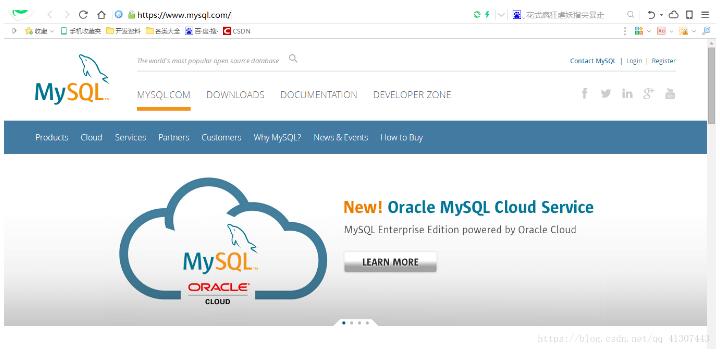
2.點擊DOWNLOADS模塊下的Community模塊下的MySQL Community Server進行下載。
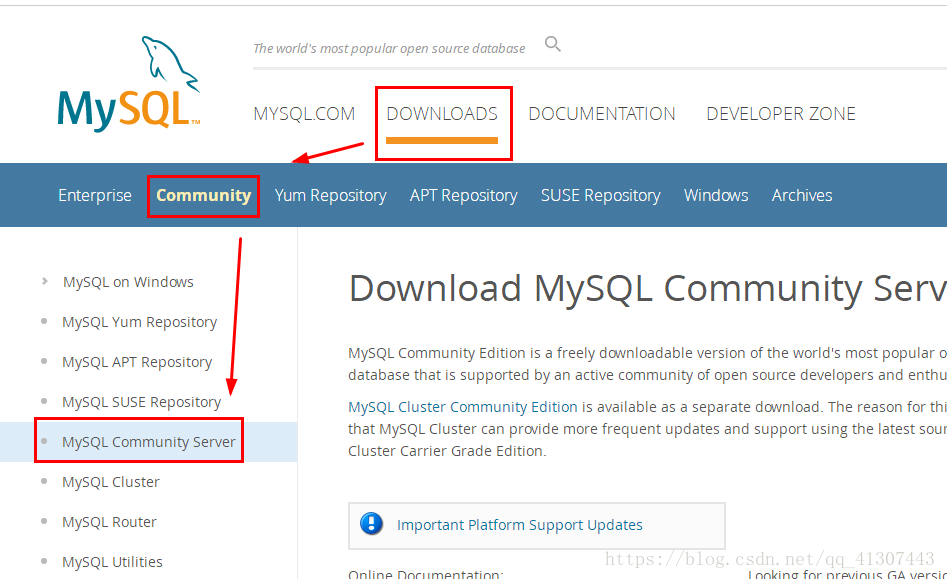
由于目前最新版本是:MySQL Community Server 5.7.21
建議博友下載歷史版本,本博下載的是5.6.39
下載步驟:
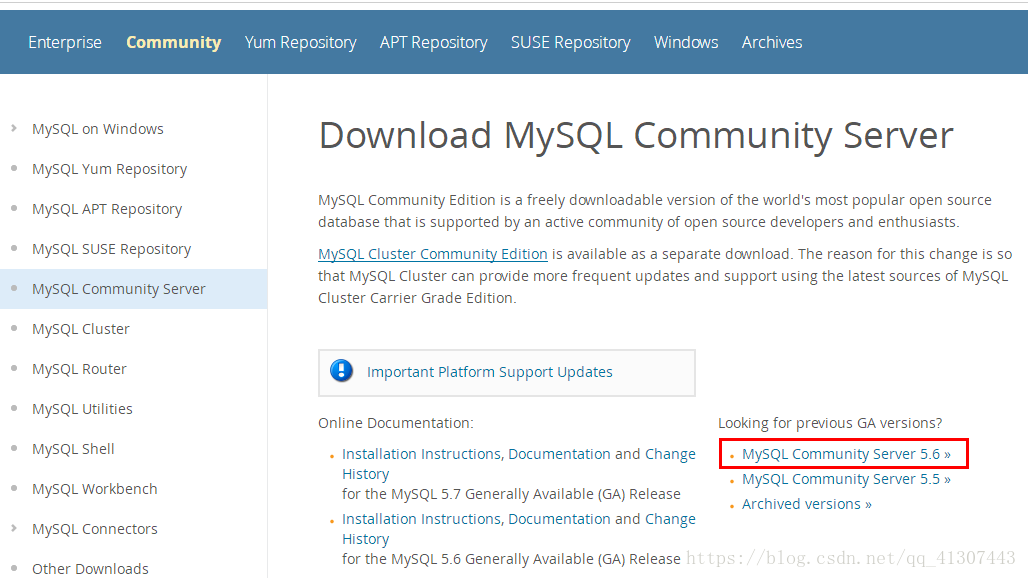
進入,選擇MySQL的版本及主機
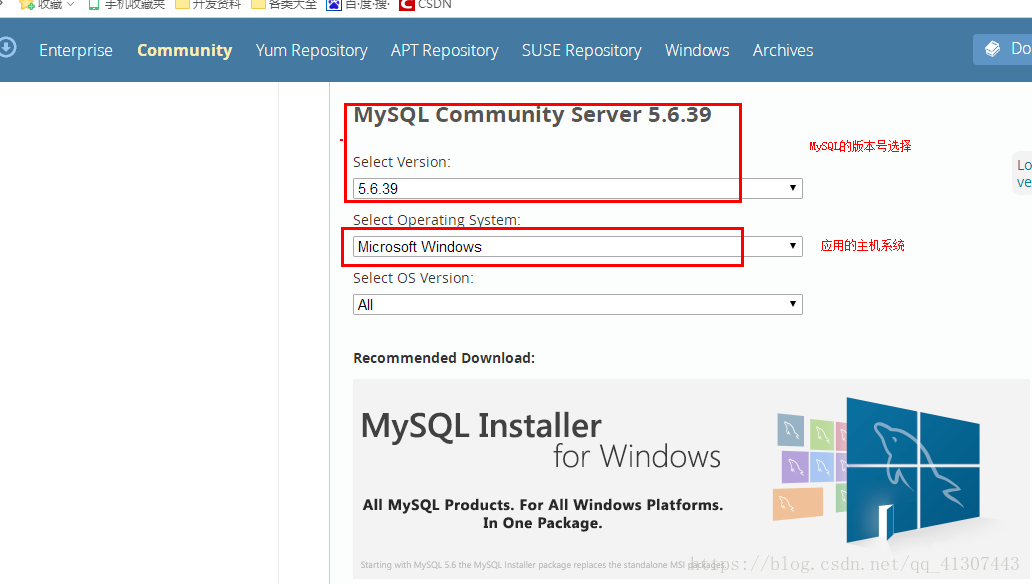
根據自己的電腦選擇相應的位數進行下載,本機是64位,點擊download。
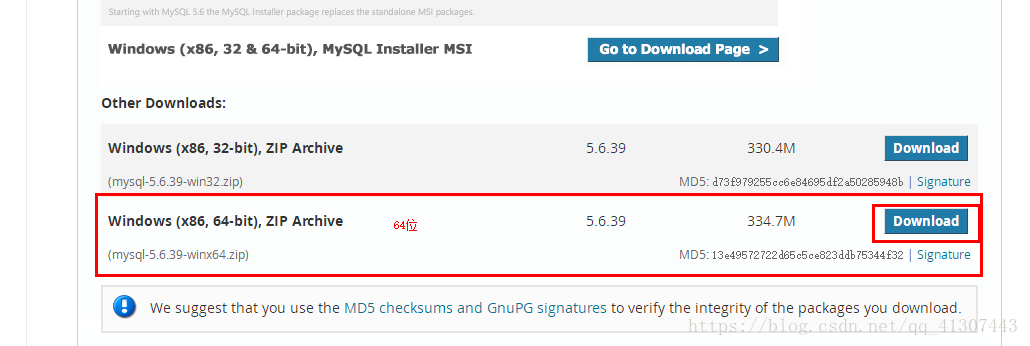
進入下一個頁面,該頁面需要注冊MySQL賬戶,也可不進行注冊,直接下載。

點擊No thanks, just start my download,選擇自己要下載的目錄。
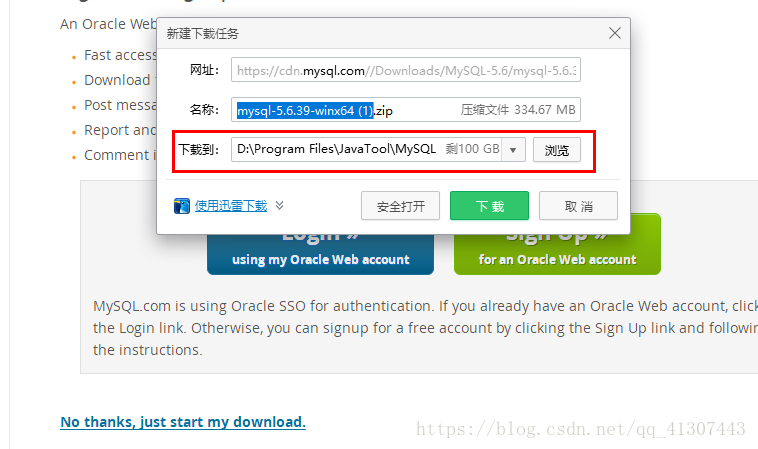
3.配置MySQL數據庫,配置步驟如下:
MySQL安裝文件分為兩種,一種是msi格式的,一種是zip格式的。zip格式是自己解壓,解壓縮之后其實MySQL就可以使用了,但是要進行配置。
如果用戶沒配置直接使用MySQL,但會出現圖示的錯誤。這是因為沒有配置環境變量所致。配置環境變量很簡單:
我的電腦->屬性->高級->環境變量
選擇PATH,在其后面添加: 你的mysql bin文件夾的路徑 :D:\Program Files\JavaTool\MySQL\mysql-5.6.39-winx64\bin
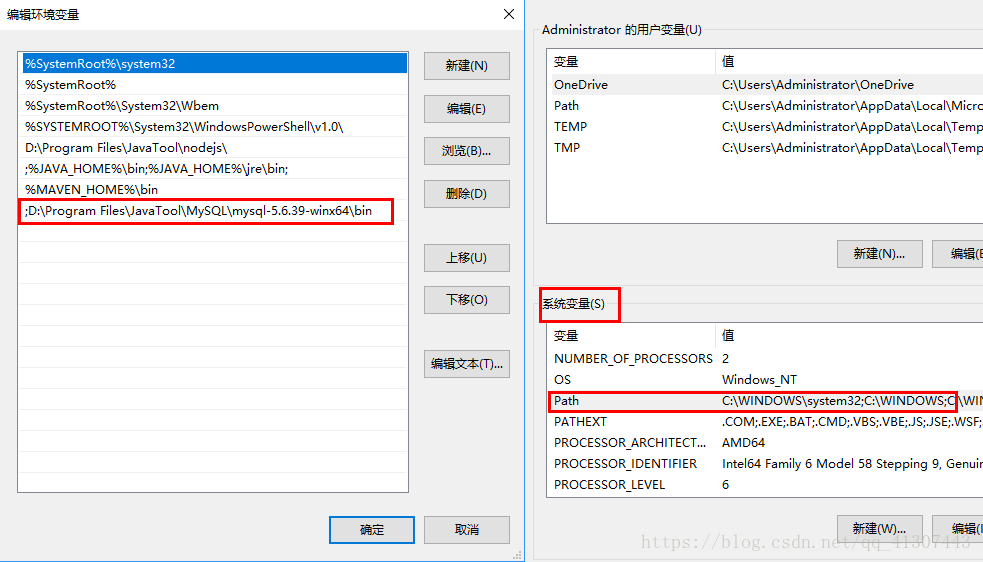
配置完環境變量之后,還需要修改一下配置文件(如果沒有配置,之后啟動的時候就會出現圖中的錯誤哦!:錯誤2 系統找不到文件),mysql-5.6.1X默認的配置文件是在D:\Program Files\JavaTool\MySQL\mysql-5.6.39-winx64my-default.ini,或者自己建立一個my.ini文件。
在其中修改或添加配置 :
basedir=D:\Program Files\JavaTool\MySQL\mysql-5.6.39-winx64(mysql所在目錄)
datadir=D:\Program Files\JavaTool\MySQL\mysql-5.6.39-winx64\data(mysql所在目錄\data)
注意:my.ini文件的編碼必須是英文編碼(如windows中的ANSI),不能是UTF-8或GBK等。
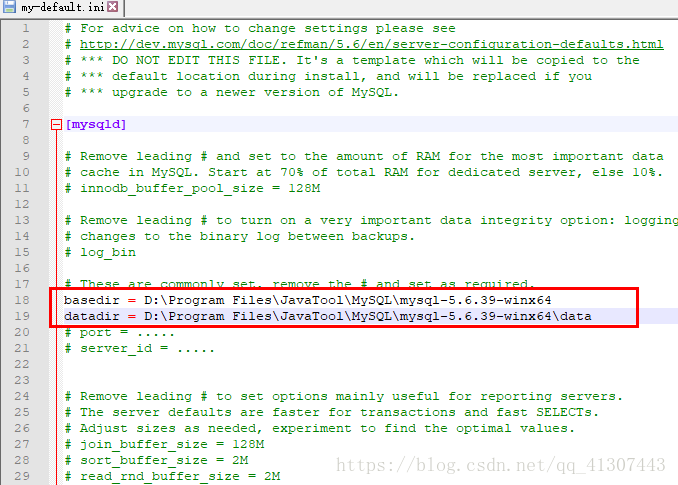
以管理員身份運行cmd(一定要用管理員身份運行,不然權限不夠),
輸入命令:cd D:\Program Files\JavaTool\MySQL\mysql-5.6.39-winx64\bin 進入mysql的bin文件夾(不管有沒有配置過環境變量,也要進入bin文件夾,否則之后啟動服務仍然會報錯誤2)
輸入mysqld -install(如果不用管理員身份運行,將會因為權限不夠而出現錯誤:Install/Remove of the Service Denied!)
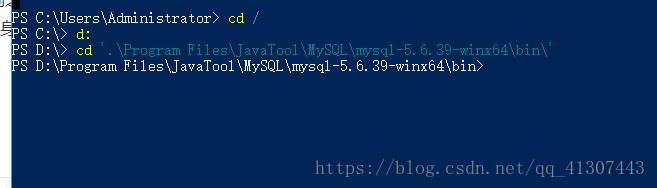
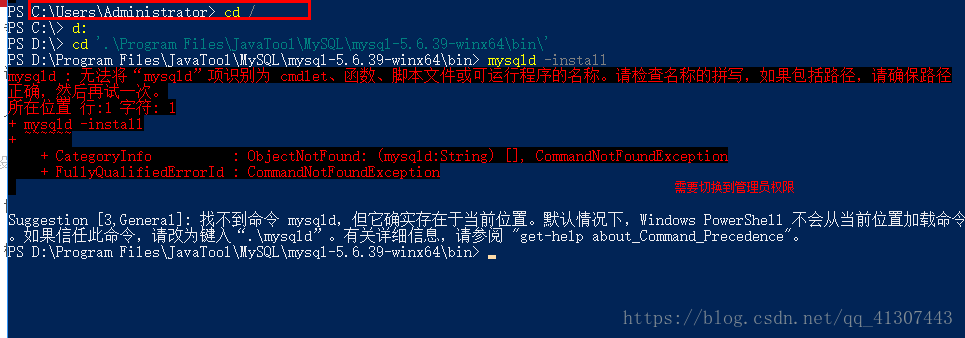
安裝成功
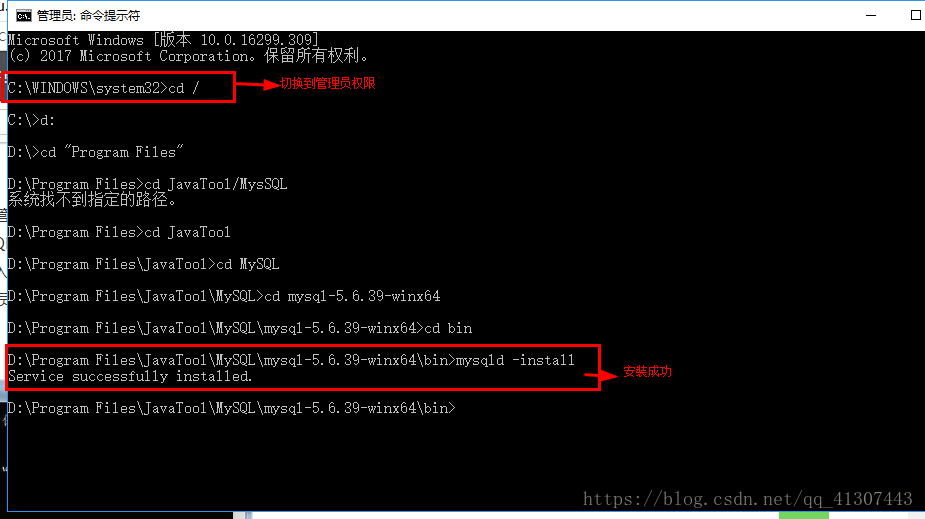
啟動服務了,輸入命令:net start mysql。如圖所示啟動成功。
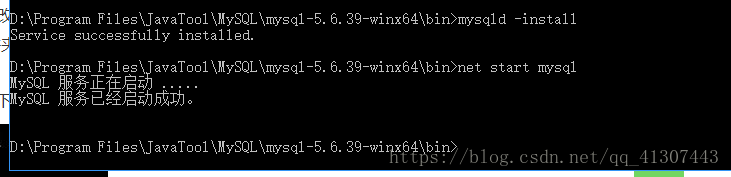
服務啟動成功之后,輸入命令:mysql -u root -p(第一次登錄沒有密碼,直接按回車過)!

直接回車,如圖所示,登錄成功。
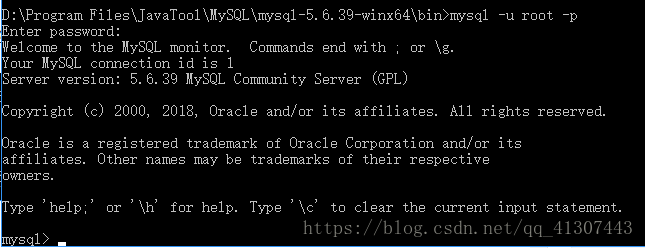
錯誤總結:
若啟動服務時,出現錯誤,請看注意:
這個時候經常會出現錯誤2和錯誤1067。
1.如果出現“錯誤2 系統找不到文件”,檢查一下是否修改過配置文件或者是否進入在bin目錄下操作,如果配置文件修改正確并且進入了bin文件夾,需要先刪除mysql(輸入 mysqld -remove)再重新安裝(輸入 mysqld -install);
2.如果出現錯誤1067,那就是配置文件修改錯誤,確認一下配置文件是否正確。
感謝各位的閱讀!關于“安裝MySQL Community Server 5.6.39的方法”這篇文章就分享到這里了,希望以上內容可以對大家有一定的幫助,讓大家可以學到更多知識,如果覺得文章不錯,可以把它分享出去讓更多的人看到吧!
免責聲明:本站發布的內容(圖片、視頻和文字)以原創、轉載和分享為主,文章觀點不代表本網站立場,如果涉及侵權請聯系站長郵箱:is@yisu.com進行舉報,并提供相關證據,一經查實,將立刻刪除涉嫌侵權內容。